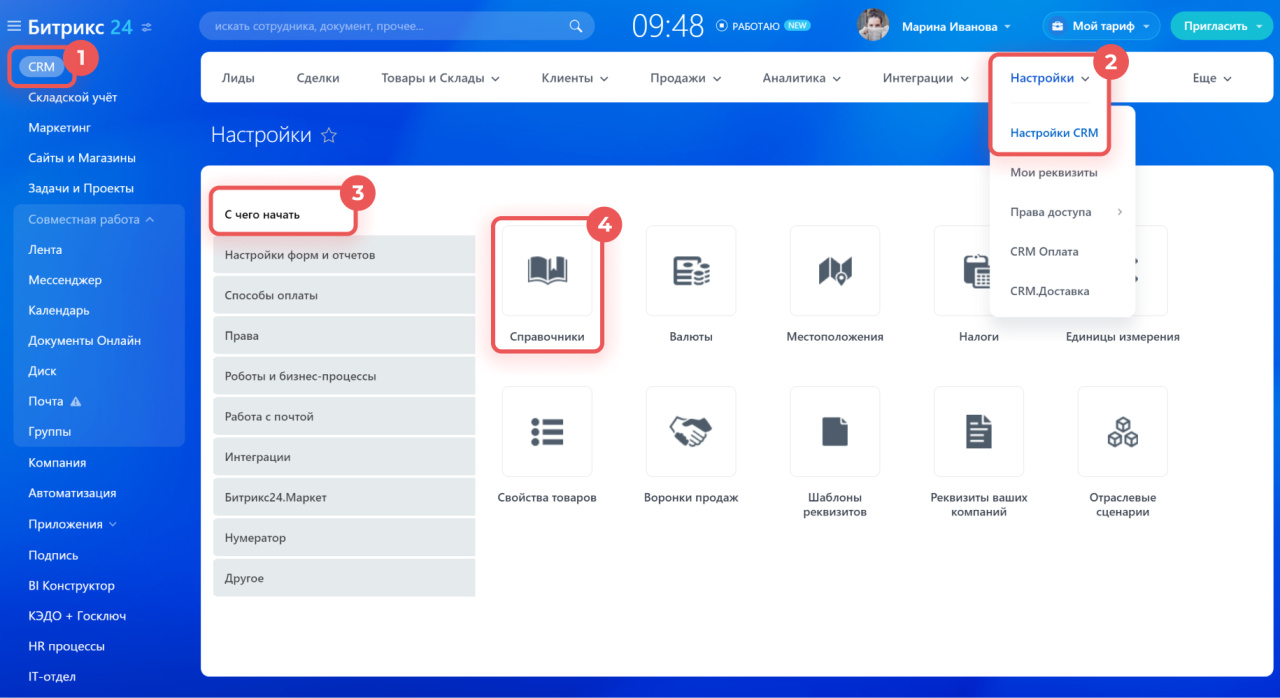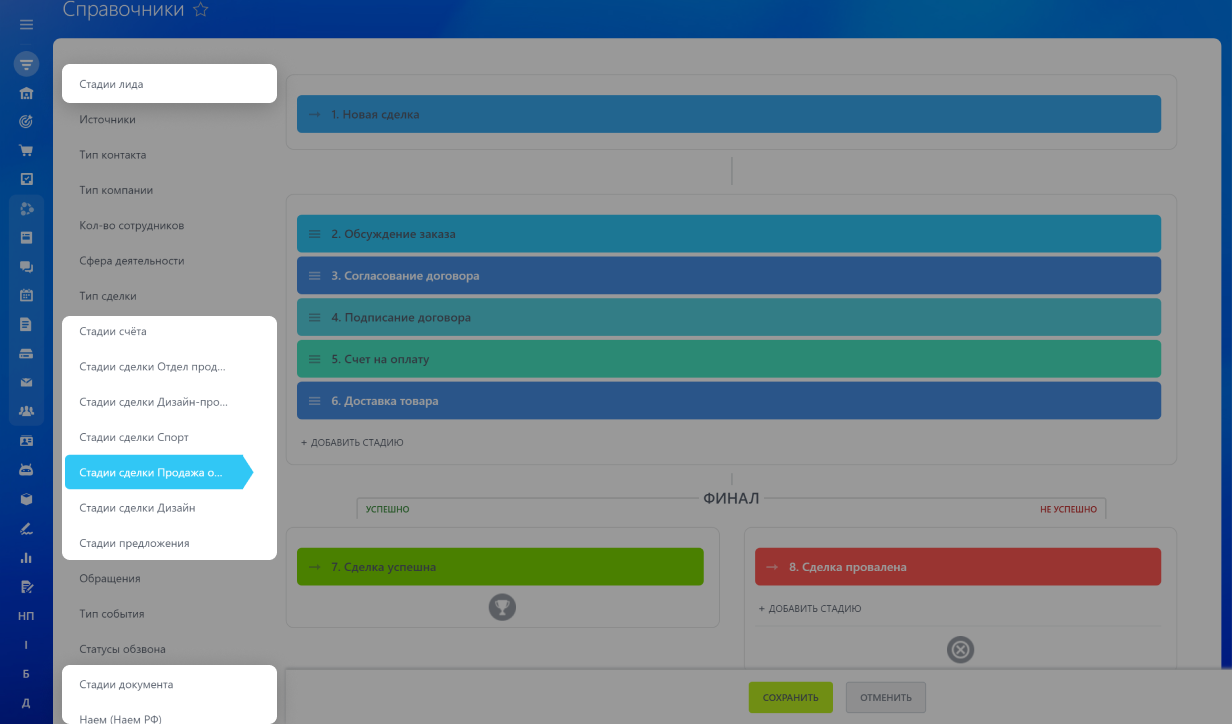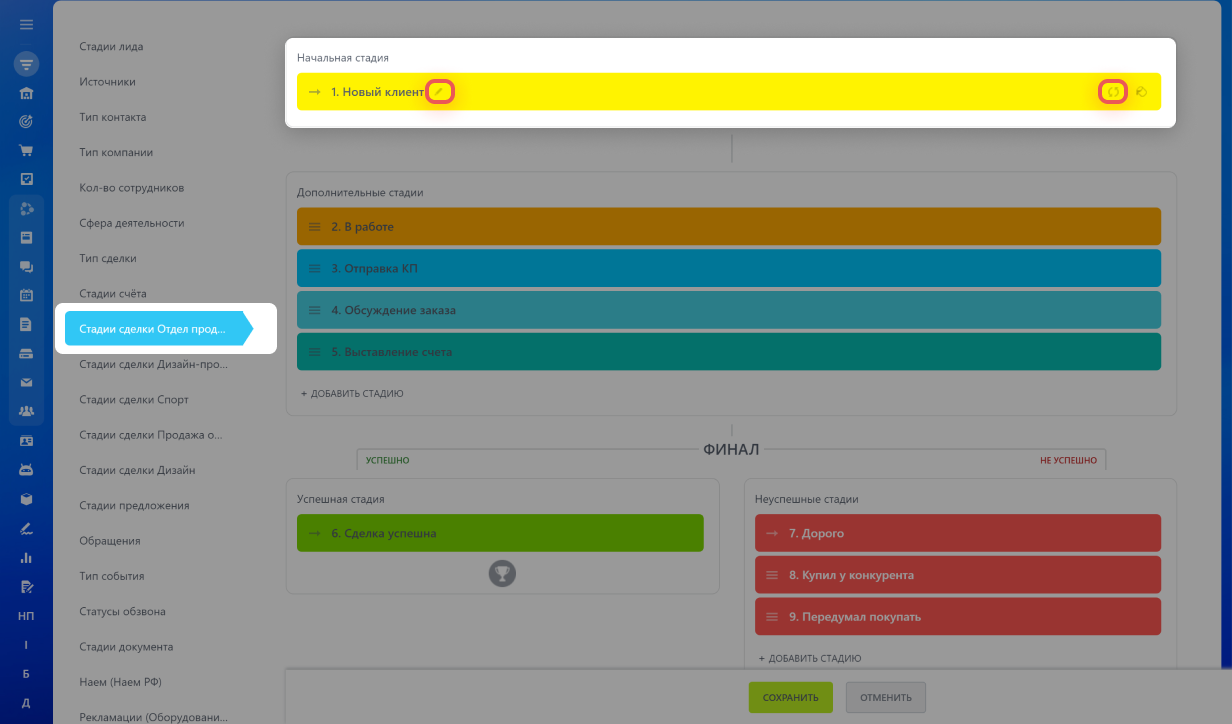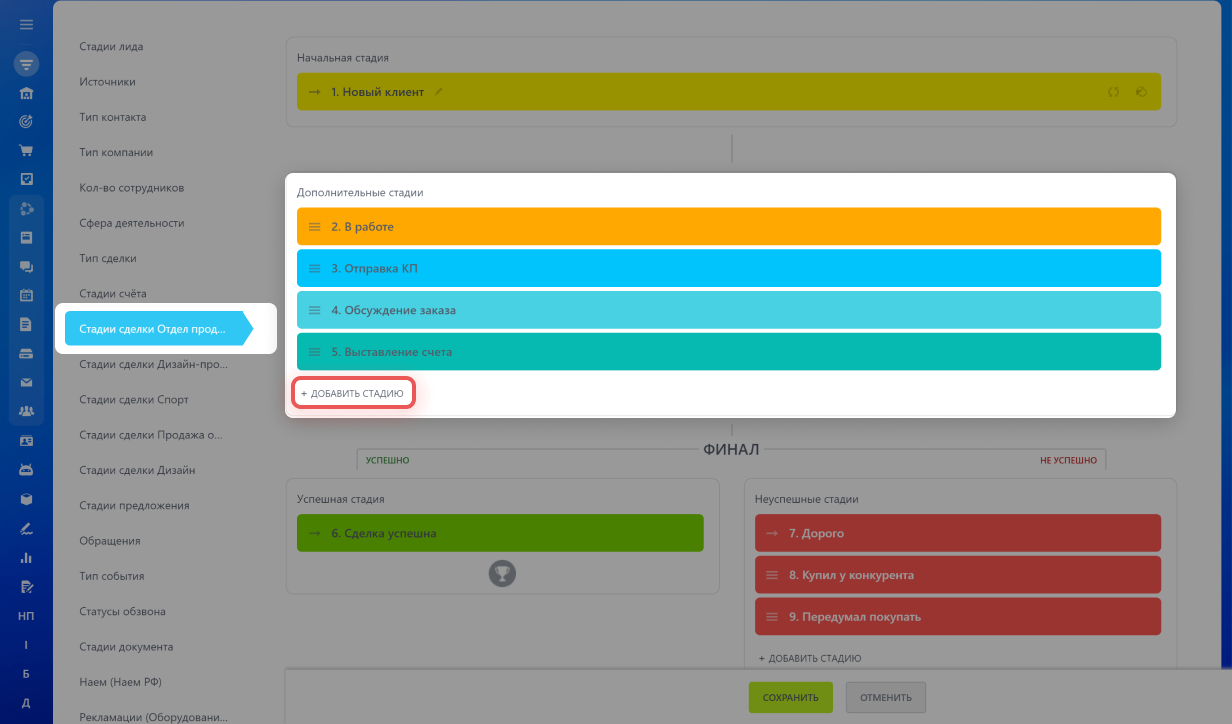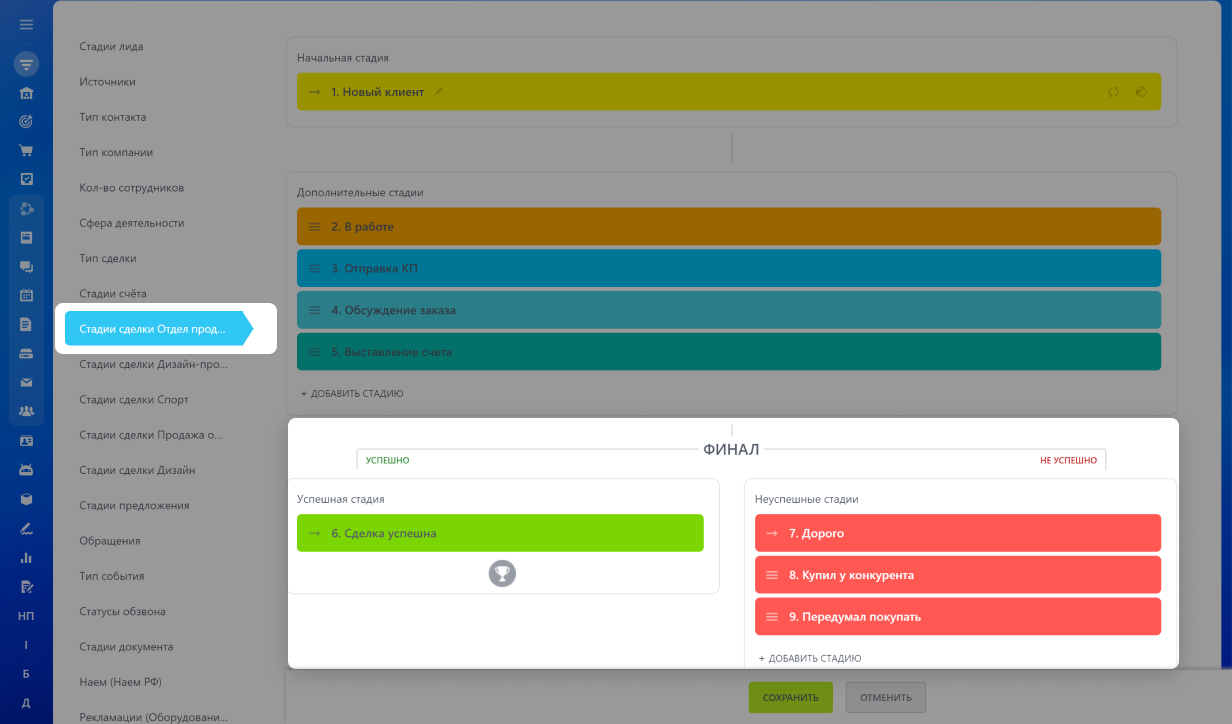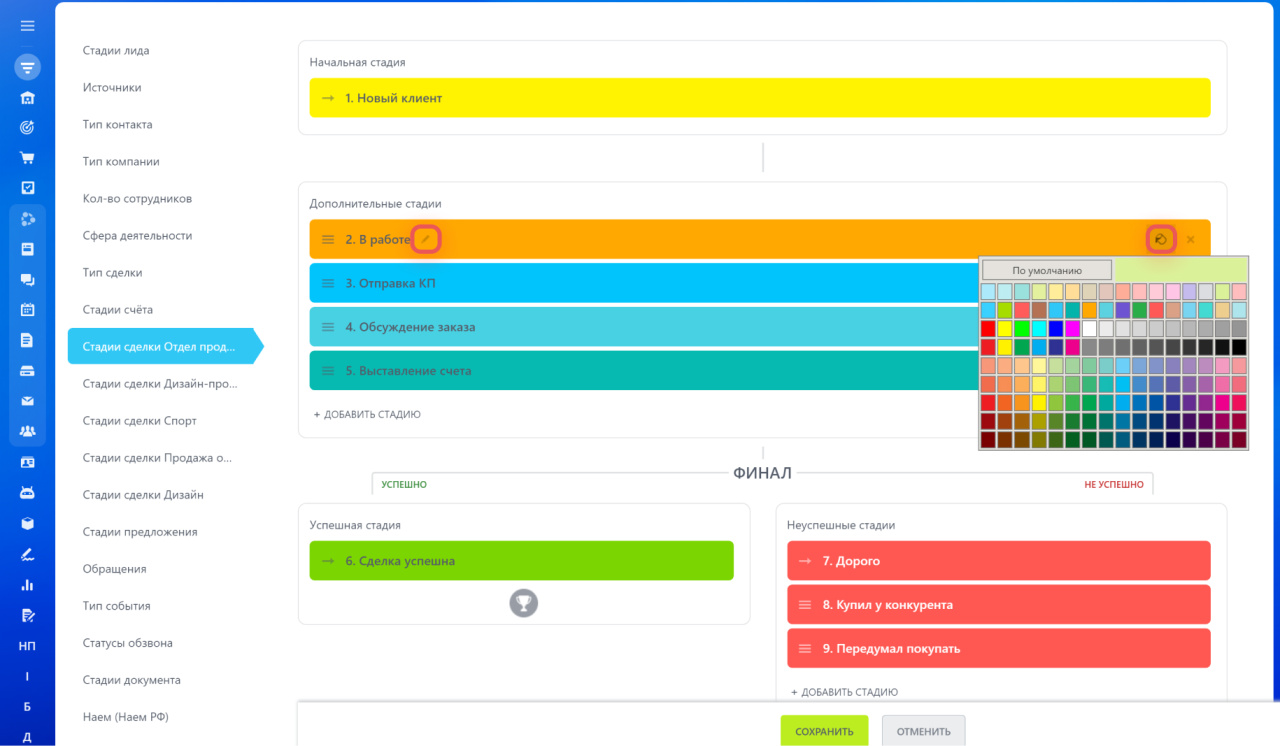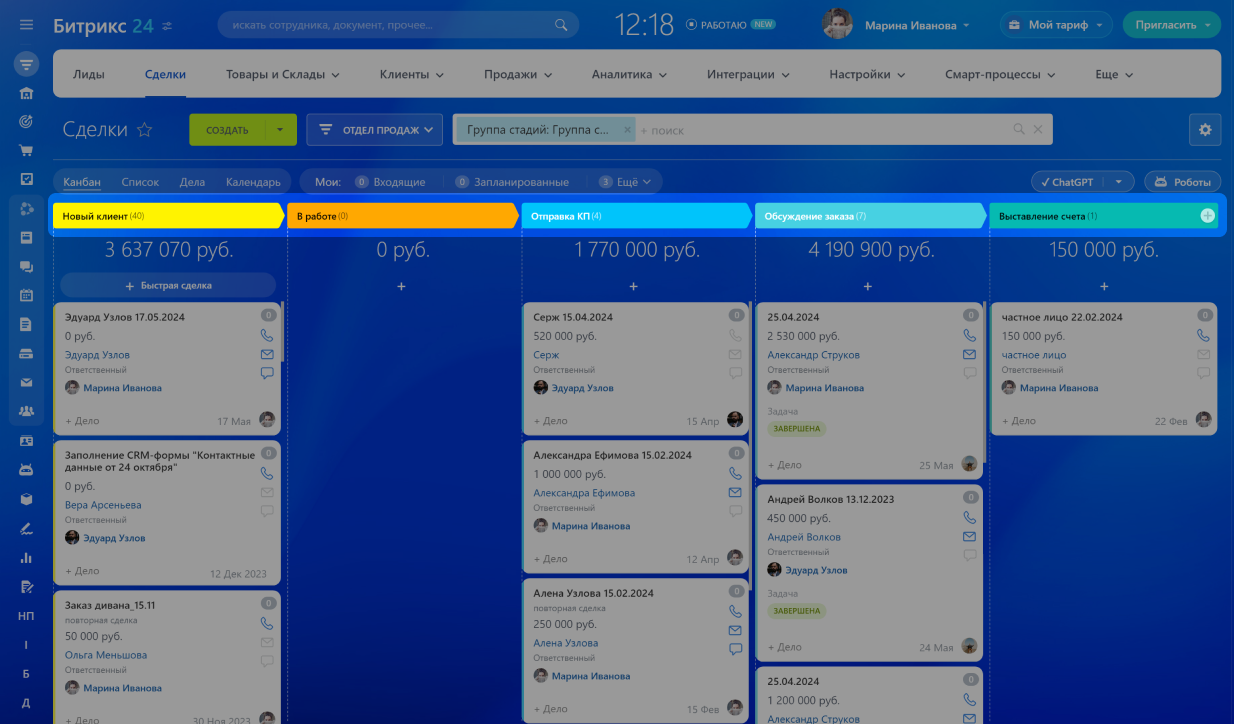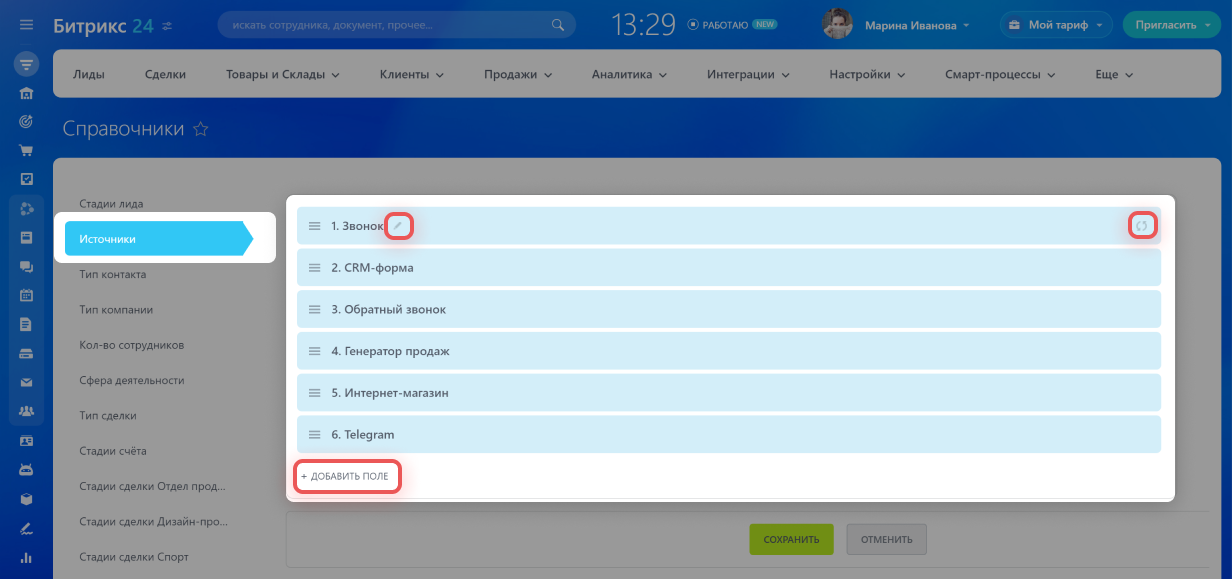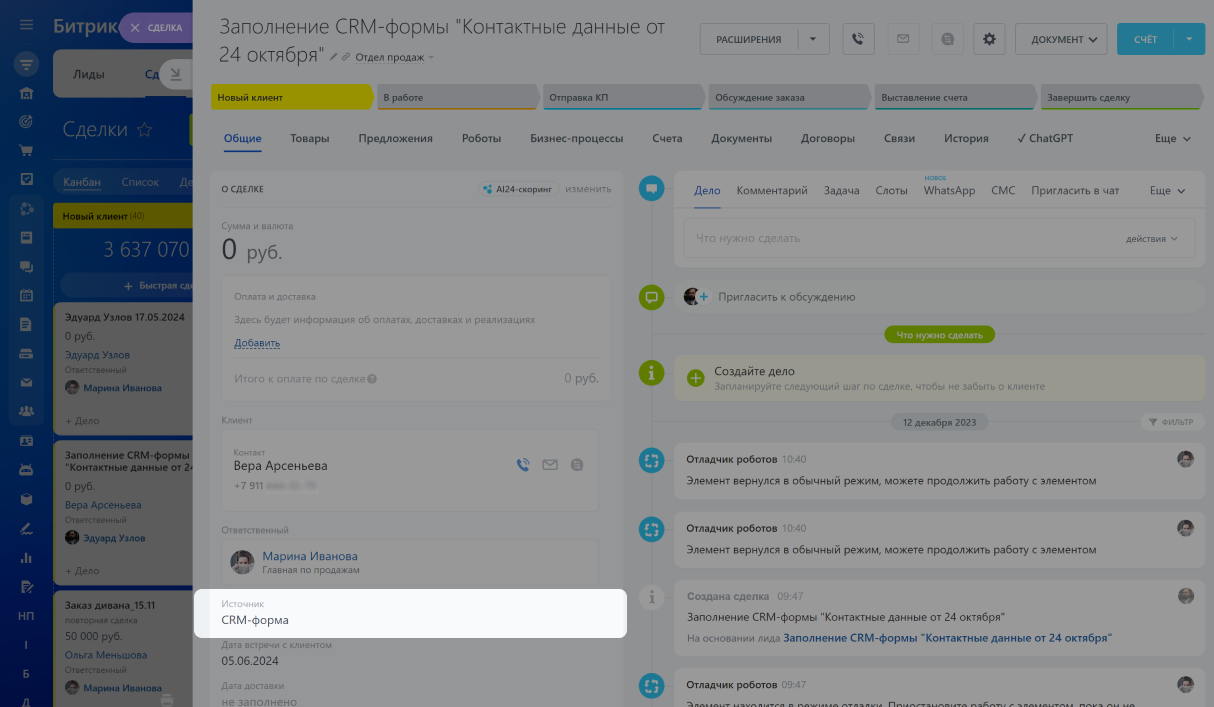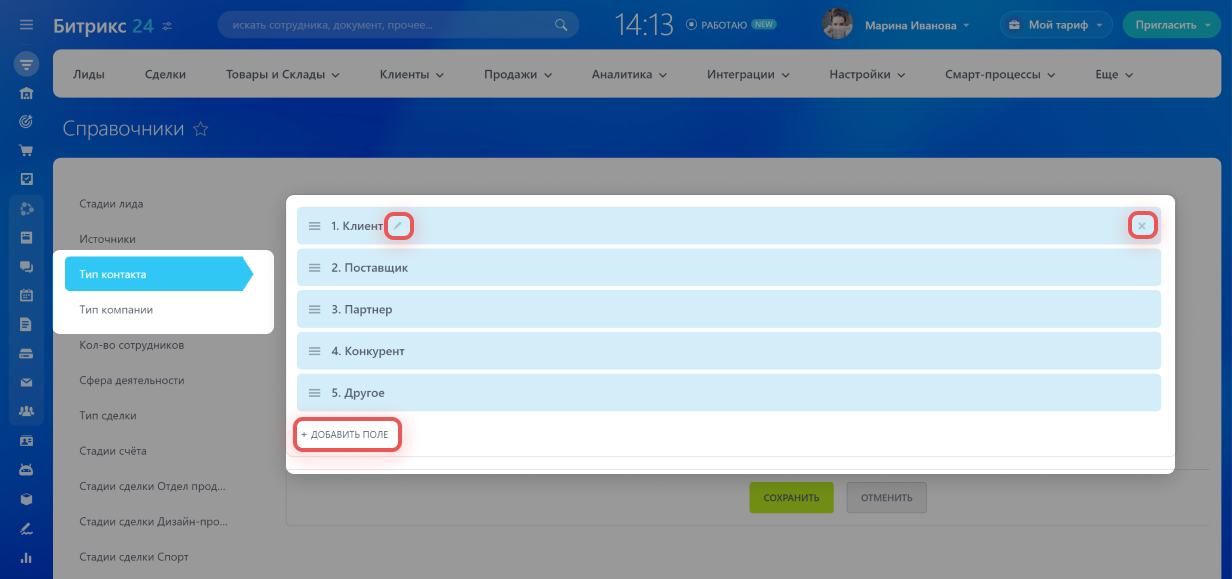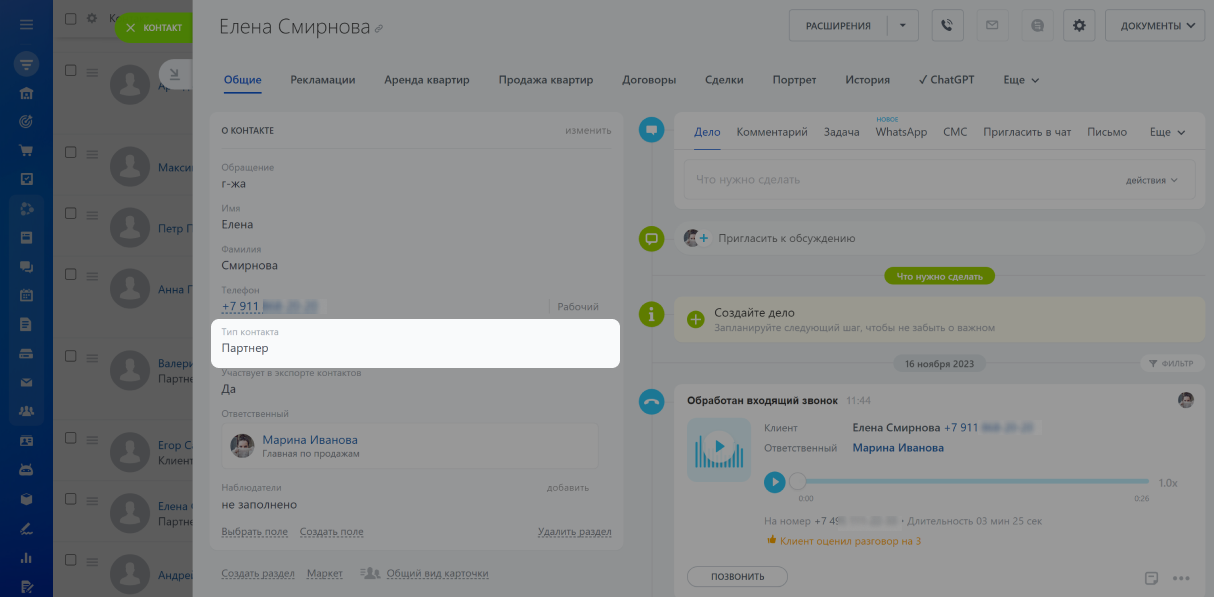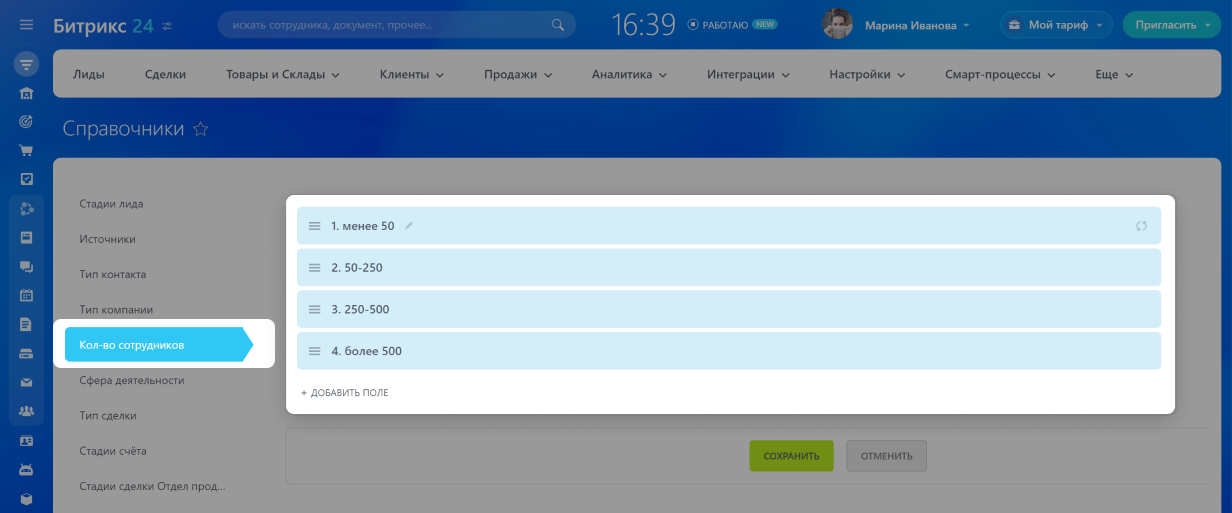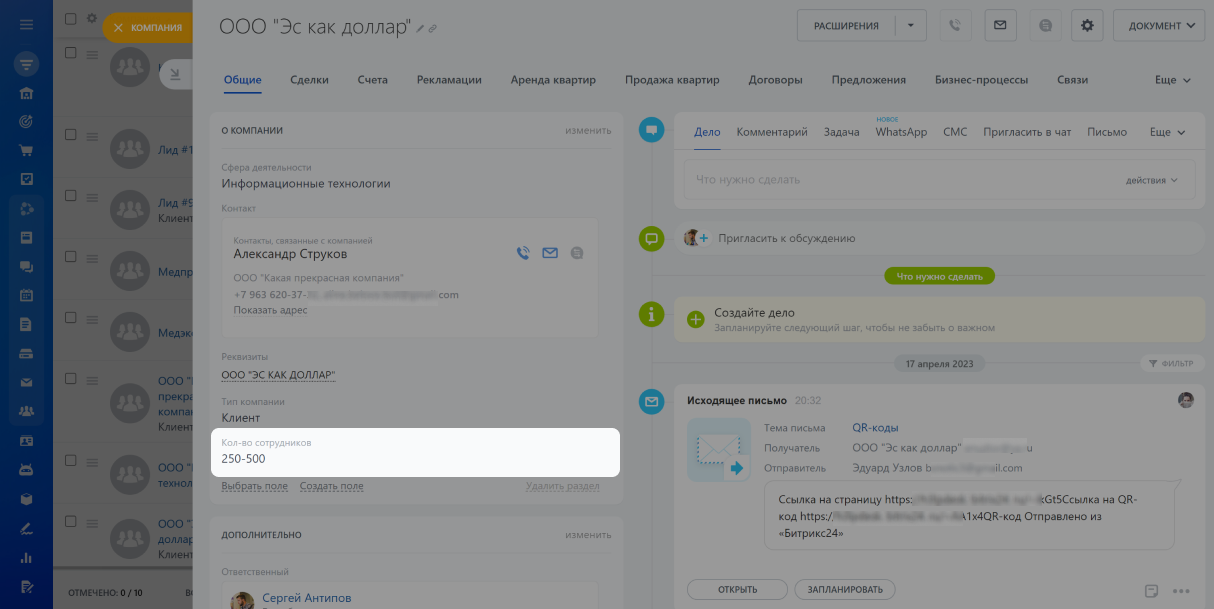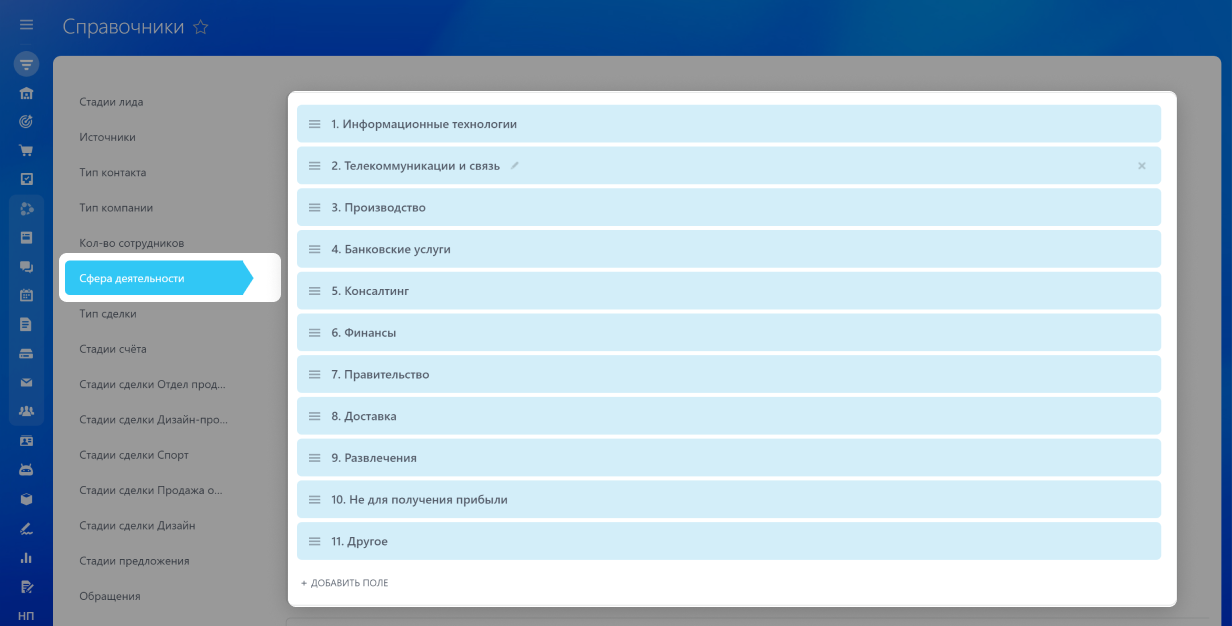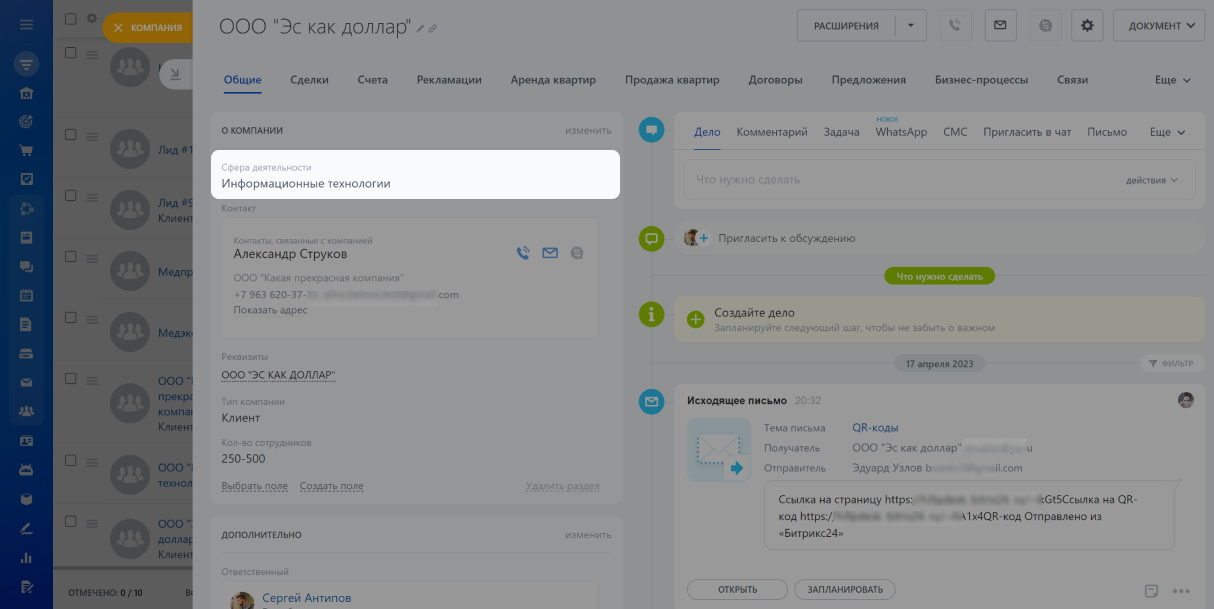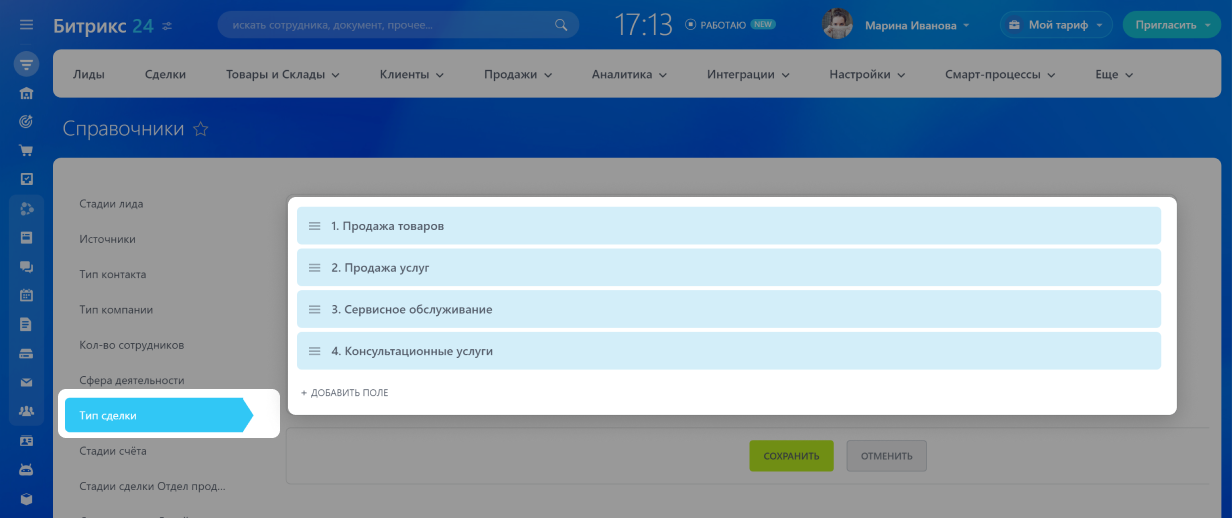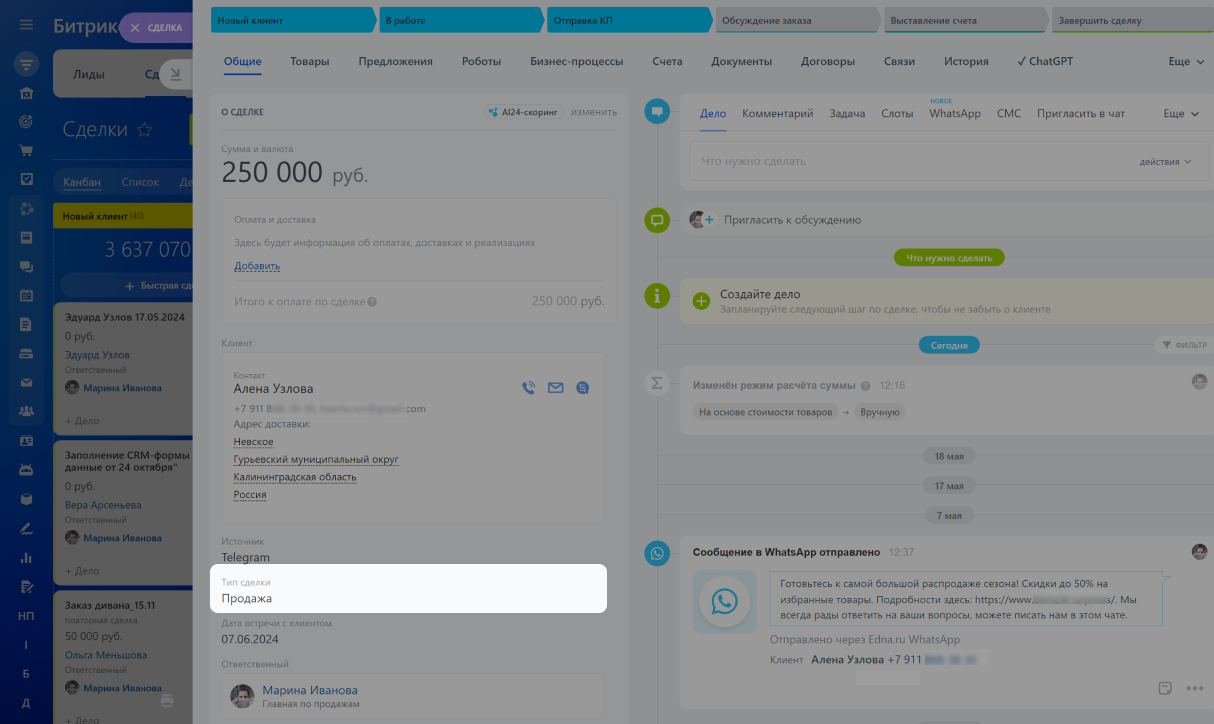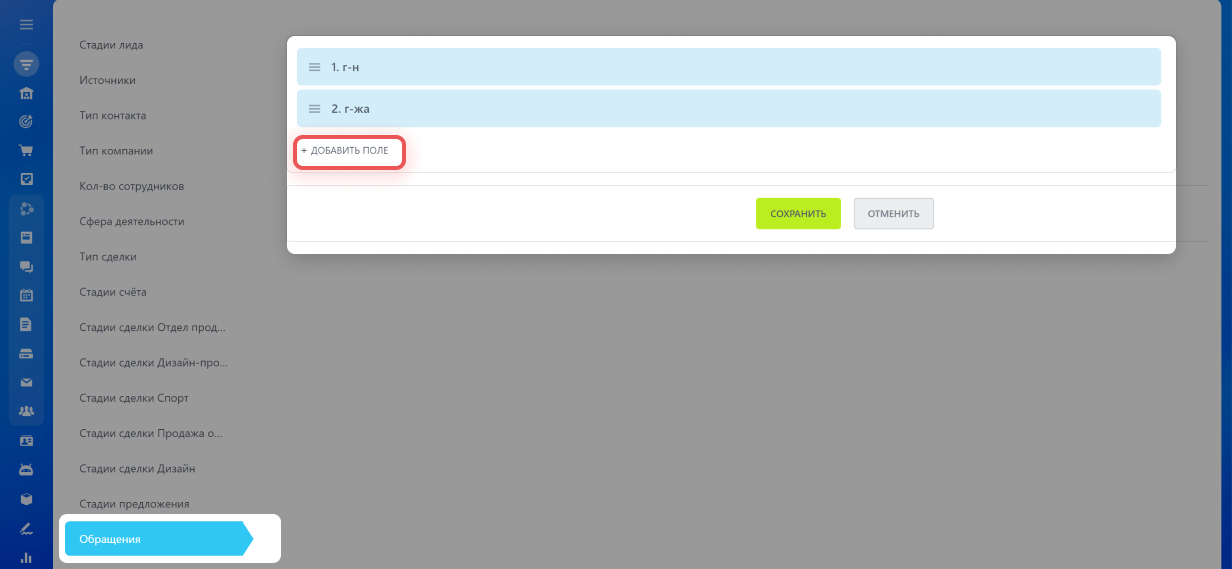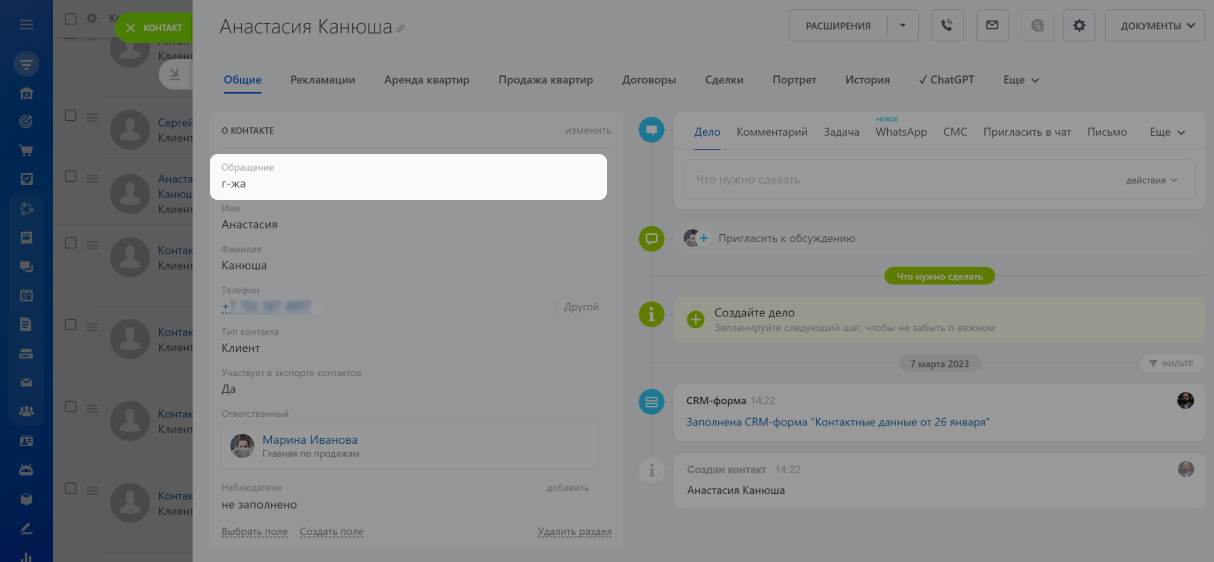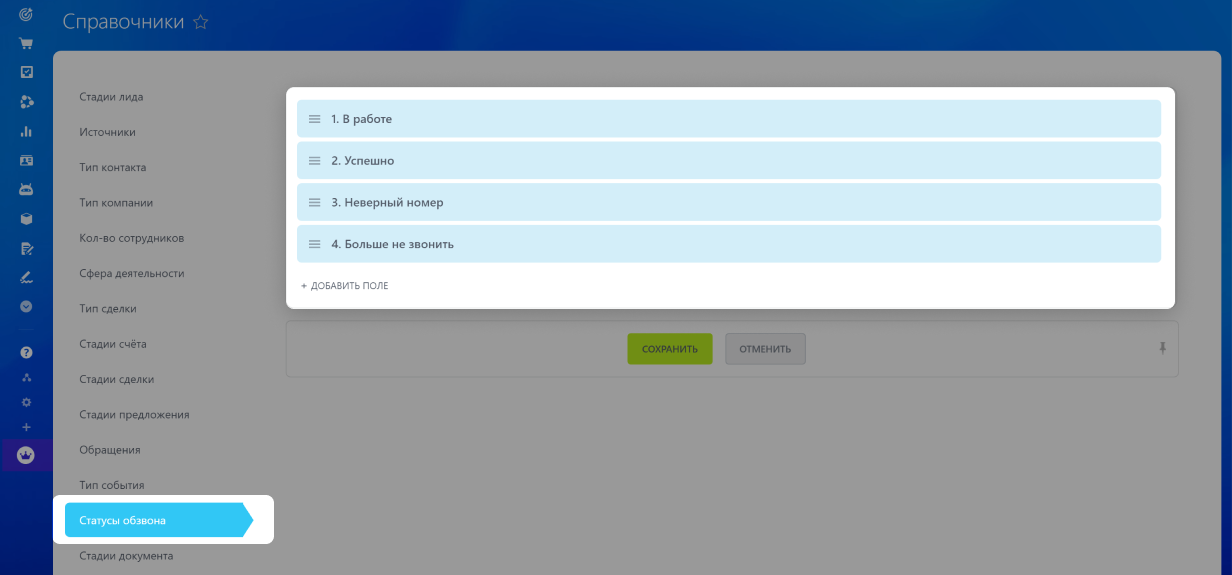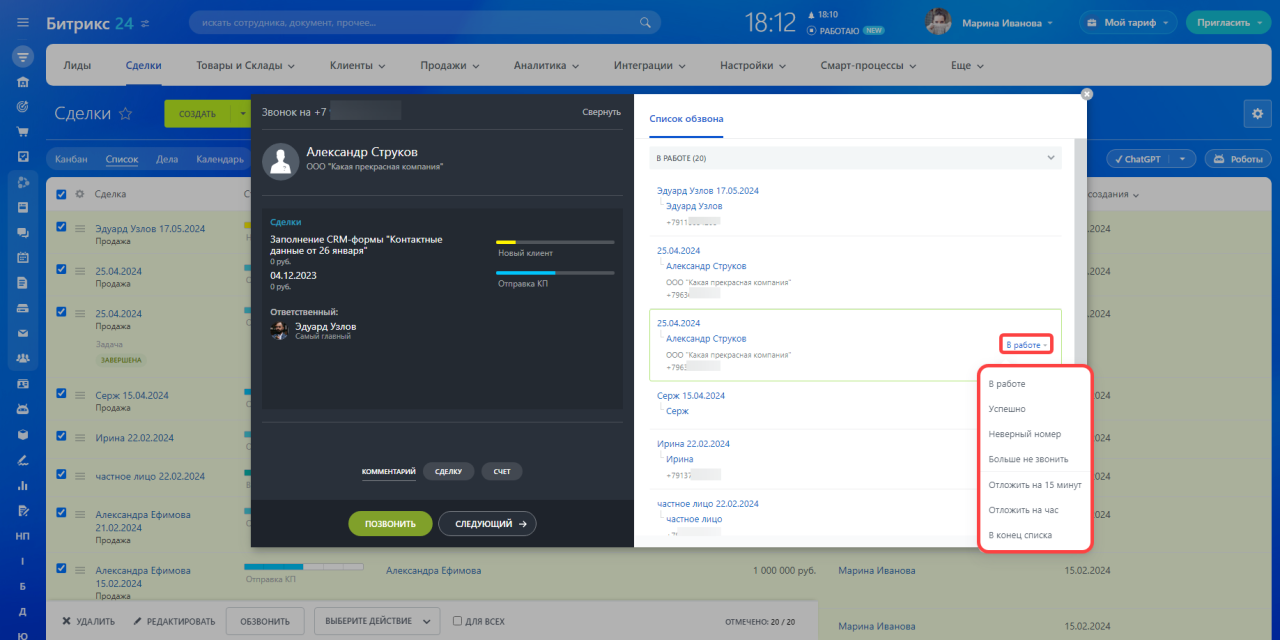Заполнение справочников — первый этап работы с CRM. Здесь можно настроить стадии лидов и сделок, указать значения для системных полей карточки CRM.
Системные поля в CRM
Когда вы заполните справочники, можно использовать эту информацию для настройки воронок продаж и сегментации клиентской базы.
Как сегментировать клиентскую базу
Воронки продаж
Перейдите в раздел CRM > Настройки > Настройки CRM > С чего начать > Справочники.
Здесь вы можете настроить:
- стадии,
- источники,
- типы контактов и компаний,
- количество сотрудников,
- сферу деятельность клиентов,
- тип сделки,
- обращения,
- статусы обзвона.
Стадии
Стадии — это этапы работы с клиентами, которые отображаются в канбане CRM. С помощью стадий можно выстроить процесс продажи от первого контакта до завершения сделки.
Канбан в CRM
Стадии можно настроить для:
- лидов,
- разных направлений сделок,
- счетов,
- предложений,
- документов,
- смарт-процессов.
Настроим стадии на примере сделок.
Начальная стадия. Это первый этап работы с клиентом. Начальную стадию нельзя удалить, но можно переименовать. Нажмите на Карандаш и введите новое название. Чтобы вернуть исходное название, нажмите на значок со стрелками.
Дополнительные стадии. Укажите этапы, по которым ведете клиента по воронке продаж: отправка предложения, подписание договора, оплата счета.
Финальные стадии. Если клиент купил товар — это успешная сделка, а если отказался от покупки — неуспешная. Неуспешных стадий может быть несколько. Это поможет проанализировать причины отказа от покупки.
Любую стадию можно переименовать и изменить цвет. Чтобы изменить порядок стадий, нажмите на Меню (≡) рядом со стадией и переместите ее в нужное место.
Так стадии выглядят в канбане сделок.
Источники
Это значения системного поля Источник. Здесь можно указать, откуда клиент узнал о вашей компании или как с вами связался: позвонил, написал письмо, заполнил CRM-форму на сайте.
В справочнике уже есть несколько источников. Их нельзя удалить, но можно переименовать. Для этого нажмите на Карандаш и введите новое название. Чтобы вернуть исходное название, нажмите на значок со стрелками. Вы можете добавить любое количество источников.
Так поле Источник выглядит в карточке CRM.
Тип контакта и компании
Заполните значения полей Тип контакта и Тип компании. Это могут быть клиенты, поставщики, партнеры, конкуренты.
В справочнике уже есть несколько типов клиентов. Их можно переименовать, удалить или добавить новые.
Так поле выглядит в карточке контакта.
Количество сотрудников
Это значения поля Количество сотрудников в карточке компании. Укажите размер компаний, с которыми работаете. Это поможет сегментировать клиентскую базу.
В справочнике уже есть несколько значений. Вы можете переименовать их или добавить новые.
Так поле выглядит в карточке компании.
Сфера деятельности
Это значения поля Сфера деятельности в карточке компании. Укажите, в какой сфере работают ваши клиенты: производство, строительство, логистика.
В справочнике уже есть несколько значений. Вы можете переименовать их или добавить новые.
Так поле выглядит в карточке компании.
Тип сделки
Это значения поля Тип сделки. С одним клиентом могут быть разные сделки: продажа, аренда, сервисное обслуживание. В зависимости от типа, вы можете распределять сделки между разными менеджерами и воронками продаж.
В справочнике уже есть несколько значений. Вы можете переименовать их или добавить новые.
Так поле выглядит в карточке сделки.
Обращения
Это значения поля Обращение в карточке лида и контакта. Здесь можно указать, как обращаться к клиенту: господин, госпожа, уважаемый, уважаемая. Обращения можно использовать в маркетинговой рассылке и документах CRM.
Документы CRM
По умолчанию доступно два обращения: господин и госпожа. Чтобы добавить новое, нажмите Добавить поле и введите название.
Так поле выглядит в карточке контакта.
Статусы обзвона
В Битрикс24 можно организовать обзвон клиентов для напоминания о мероприятии или сбора обратной связи. По итогам обзвона менеджеру надо указать статус каждого звонка.
Обзвон клиентов
Настройте статусы в справочнике CRM, после этого выберите их в карточке обзвона.
Так статусы выглядят в карточке обзвона.
Коротко
- В справочниках можно настроить стадии лидов и сделок, указать значения для системных полей карточки CRM.
- Стадии можно настроить для лидов, разных направлений сделок, счетов, предложений, документов и смарт-процессов.
- Значения можно указать для системных полей: источники, тип контакта, тип компании, количество сотрудников, сфера деятельности, тип сделки, обращения.
- В справочниках CRM можно настроить статусы обзвона клиентов.
Рекомендуем прочитать: